Asus X61Z User Manual
Browse online or download User Manual for Laptops Asus X61Z. Asus X61Z Benutzerhandbuch
- Page / 86
- Table of contents
- BOOKMARKS
- Notebook-PC 1
- Inhaltsverzeichnis 2
- Inhaltsverzeichnis (Forts.) 3
- Über dieses Handbuch 5
- Sicherheitshinweise 5
- Transportvorkehrungen 8
- 1. Einlegen des Batteriepacks 9
- 2. Anschließen des Netzteils 9
- 2. Die einzelnen Teile 11
- 2 Die einzelnen Teile 12
- 1 2 43 5 6 19
- Vorderseite 21
- 3. Erste Schritte 23
- 3 Erste Schritte 24
- Akku verwenden 25
- Der Power-On Self Test (POST) 27
- Notebook einschalten 27
- Energieoptionen 29
- Systemstart/Systemneustart 29
- Tastatursonderfunktionen 31
- Microsoft Windows™-Tasten 33
- Erweiterte Tastatur 33
- Statusanzeigen (Forts.) 35
- 4. Benutzen des Notebook-PCs 39
- Zeigegerät 40
- Automatische Touchpad-Sperre 42
- Pege des Touchpads 42
- Speichergeräte 43
- Optisches Laufwerk 44
- Die genaue Position des 45
- Notauswurfs kann von 45
- Modell zu Modell variieren 45
- Flash-Speicherkartenleser 46
- Festplatte 47
- Benutzen des Notebook-PCs 48
- Arbeitsspeicher (RAM) 49
- Anschlüsse 50
- Netzwerkanschluss 51
- Infrastruktur-Modus 52
- Ad-hoc-Modus 52
- Verbindung mit einem Netzwerk 53
- A Anhang 56
- Optionale Anschlüsse 57
- Anhang A 59
- System BIOS-Einstellungen 61
- Software Problem - BIOS 67
- Glossar (Forts.) 75
- Übersicht 77
- Non-Voice-Geräte 77
- Aussagen zur FCC-Entsprechung 79
- Ionen-Akku) 83
Summary of Contents
Notebook-PCHardware-BenutzerhandbuchOFFONEXPRESSG4249 / November 2008
101 Vorstellung des Notebook-PCs
112. Die einzelnen TeileHauptbestandteile des Notebook-PCsANMERKUNG: Die Abbildungen in diesem Handbuch dienen nur der Veranschaulichung und können si
122 Die einzelnen TeileOberseiteSchauen Sie sich das folgende Bild an, um die Komponenten auf dieser Seite des Notebooks zu identizieren.ANMERKUNG
13Die einzelnen Teile 2Kamera (an bestimmten Modellen)Die integrierte Kamera ermöglicht Bild- und Videoaufnahme. Diese Funktion kann bei Videokonfe
142 Die einzelnen TeileUnterseiteSchauen Sie sich das folgende Bild an, um die Komponenten auf dieser Seite des Notebooks zu identizieren.ANMERKUN
15Die einzelnen Teile 2Batterieverriegelung (Manuell)Die Batterieverriegelung sichert das Batteriepack. Beim Einlegen rastet das Batteriepa
162 Die einzelnen TeileLinke SeiteSchauen Sie sich das folgende Bild an, um die Komponenten auf dieser Seite des Notebooks zu identizieren.OFF ONE
17Die einzelnen Teile 2ExpressCard-SteckplatzDer Notebook-PC verfügt über einen 26-pol. Expresskartensteckplatz, in den eine 34mm-oder eine 54mm-Ex
182 Die einzelnen TeileRechte SeiteSchauen Sie sich das folgende Bild an, um die Komponenten auf dieser Seite des Notebooks zu identizieren.1 2 3O
19Die einzelnen Teile 2RückseiteSchauen Sie sich das folgende Bild an, um die Komponenten auf dieser Seite des Notebooks zu identizieren.HDMI1 2 4
2InhaltInhaltsverzeichnis1. Vorstellung des Notebook-PCsÜber dieses Handbuch �������������������������������������������������������������������������
202 Die einzelnen Teile5HDMI-Anschluss (an bestimmten Modellen)Bei HDMI (High-Definition Multimedia Interface) handelt es sich um eine unk
21Die einzelnen Teile 2VorderseiteSchauen Sie sich das folgende Bild an, um die Komponenten auf dieser Seite des Notebooks zu identizieren.1 12Ste
222 Die einzelnen Teile
233. Erste SchritteNetzanschluss verwendenAkku verwendenNotebook anschaltenAkku prüfenEnergieoptionenEnergieverwaltungsmodiTastatur-SonderfunktionenSc
243 Erste SchritteVORSICHT! Wenn Sie dieses Notebook mit einem anderen Adapter betreiben oder mit dem Notebookadapter andere elektrische Geräte spe
25Erste Schritte 3Einsetzen des Akkus:Entfernen des Akkus:VORSICHT! Versuchen Sie nie, den Akku zu entfernen, während das Notebook
263 Erste SchrittePege des AkkusWie alle wiederauadbaren Akkus kann auch der Notebook-Akku nicht beliebig oft neu aufgeladen werden. Leeren und
27Erste Schritte 3Self Monitoring and Reporting TechnologyDie S.M.A.R.T. (Self Monitoring and Reporting Technology) prüft die Festplat-ten während
283 Erste SchritteANMERKUNG: Sie werden gewarnt, wenn der Energie-zustand unter ein kritisches Niveau fällt. Wenn Sie die Warnungen über de
29Erste Schritte 3VORSICHT! Um Ihre Festplatte zu schützen, warten Sie nach dem Abschalten mind-estens 5 Sekunden, bevor Sie den PC wieder anschal
3InhaltInhaltsverzeichnis (Forts.)4. Benutzen des Notebook-PCsZeigegerät �����������������������������������������������������������������������������
303 Erste SchritteTemperaturregelungDrei Methoden stehen zur Regelung der Temperatur des Notebooks zur Verfügung. Diese Regelmethoden können nicht
31Erste Schritte 3Turmsymbol (F2): Nur bei Wireless Modellen: Schaltet eine Wireless-Anwendung (interne Wireless LAN- und/oder Bluetooth-
323 Erste SchritteFn+C: schaltet die “Splendid Video Intelligence”-Funktion EIN oder AUS. Erlaubt das Umschalten zwischen den verschiedenen Anzeig
33Erste Schritte 3Microsoft Windows™-TastenAuf der Tastatur nden Sie zwei spezielle Windows™-Tasten:Die Taste mit dem Windows™-Logo aktiviert das
343 Erste SchritteSchnellzugriffstastenSchnellzugriffstasten und StatusanzeigenNetzschalterDer Netzschalter schaltet den Notebook-PC ein und aus od
35Erste Schritte 3VorderseiteSchnellzugriffstasten und Statusanzeigen (Forts.)Statusanzeigen (Forts.)BatterieladeanzeigeDie Batterie-Indikator-LED
363 Erste SchritteStatusanzeigen (Forts.)OberseiteSchnellzugriffstasten und Statusanzeigen (Forts.)Capital LockZeigt an, dass Capital Lock [Caps Lo
37Erste Schritte 3CD Play/PauseWährend angehaltener CD: Die CD-Wiedergabe beginnt.Während der CD-Wiedergabe: Die CD-Wiedergabe pausiert.CD StopWähr
383 Erste Schritte
394. Benutzen des Notebook-PCsZeigegerätSpeichergeräte Erweiterungskarte Optisches Laufwerk Flash-Speicherkartenleser FestplatteArbeitsspeicher (R
4Inhalt
404 Benutzen des Notebook-PCsVORSICHT! Verwenden Sie nur Ihre Finger und keine anderen Gegenstände auf dem Touchpad, um Schäden auf der Oberäche
41Benutzen des Notebook-PCs 4Doppelklicken/Doppelklopfen - Dies ist eine herkömmliche Methode zum direkten Aufrufen eines Programms über das jeweil
424 Benutzen des Notebook-PCsModelle mit Synaptics-TouchpadModelle mit ALPS-TouchpadWählen Sie diese Option an, um die Funktion zu aktivieren� Auto
43Benutzen des Notebook-PCs 4SpeichergeräteSpeichergeräte erlauben dem Notebook-PC Dokumente, Bilder und andere Dateien auf verschiedene Datenspeic
444 Benutzen des Notebook-PCsOptisches LaufwerkEinlegen einer optischen Disk 1. Drücken Sie bei eingeschaltetem Notebook die Auswurftaste, fährt d
45Benutzen des Notebook-PCs 4Drücken Sie die Auswurftaste und heben Sie die Disc vorsichtig an der Kante hoch, um sie von der Nabe zu entfernen. Di
464 Benutzen des Notebook-PCsFlash-SpeicherkartenleserUm Speicherkarten von Geräten wie Digitalkameras, MP3-Spielern, Handys und PDAs verwen
47Benutzen des Notebook-PCs 4Entfernen der FestplatteWARNUNG! Entfernen Sie alle angeschlossenen Geräte, Telefone oder Telekommunikationsverbindung
484 Benutzen des Notebook-PCsInstallieren der Festplatte12
49Benutzen des Notebook-PCs 4Installieren einer SpeicherkarteEntfernen einer SpeicherkarteArbeitsspeicher (RAM)Das Speicherfach bietet die Möglichk
51. Vorstellung des Notebook-PCsÜber dieses HandbuchAnmerkungen zu diesem HandbuchSicherheitshinweiseVorbereiten Ihres Notebook-PCsANMERKUNG: Die Abbi
504 Benutzen des Notebook-PCsVORSICHT: Für elektrische Sicherheit nur 26AWG-Kabel oder Kabel höherer Qualität verwenden (weitere Informationen sie
51Benutzen des Notebook-PCs 4NetzwerkanschlussVerbinden Sie ein Ende eines Netzwerkkabels, das RJ-45-Stecker an beiden Enden hat, mit de
524 Benutzen des Notebook-PCsAccess PointPDAPDADesktop-PCNotebook-PCDesktop-PCNotebook-PCWireless LAN-Anschluss (nur in bestimmten Modellen)Beim op
53Benutzen des Notebook-PCs 4Windows Wireless NetzwerkverbindungVerbindung mit einem Netzwerk2b� oder doppelklicken Sie auf das Symbol der Wi
544 Benutzen des Notebook-PCsBluetooth Wireless-Anschluss (nur in bestimmten Modellen)Notebook-PCs mit Bluetooth-Technologie machen das Anschaffen
AnhangOptionales Zubehör & AnschlüsseBetriebssystem und Software System BIOS-Einstellungen Häug auftretende Probleme und ihre Lösungen Windows
A AnhangA-2USB Flash-SpeicherdiskEine USB-Flash-Speicherdisk ist ein Datenträger, der 1,44MB Disketten ersetzen kann, und bietet eine Speicherkapaz
Anhang AA-3Optionale AnschlüsseDiese Geräte werden von Drittherstellern angeboten.USB-Tastatur und MausEine externe USB-Tastatur macht die Dat
A AnhangA-4RESETOFF ON4� Bereiten Sie die Bluetooth-Maus vor�• Legen Sie zwei “AA”-Batterien ein�• Schalten Sie den Schalter auf der Unters
Anhang AA-5Bluetooth Maus-Einstellung (optional) Forts.HINWEIS: Nach dem Wechsel der Batterien kann ein “RESET” notwendig sein. Wiederhol
61 Vorstellung des Notebook-PCs< >[ ]Über dieses HandbuchSie lesen gerade das Notebook-Handbuch. Dieses Handbuch enthält Informationen zu de
A AnhangA-6Betriebssysteme und SoftwareDieses Notebook bietet seinen Kunden (je nach Region) u.U. die Wahl eines vorinstallierten Betri
Anhang AA-7System BIOS-EinstellungenBoot Device (Boot-Gerät)2� Wählen Sie ein Element und drücken Sie [Enter], um es als Gerät festzulegen� 1� Wähl
A AnhangA-8System BIOS-Einstellungen (Forts.)Password Check (Passwortabfrage)Wählen Sie, ob das Passwort beim Start (Always), oder nur beim Öffnen
Anhang AA-9RAID-Funktions-Unterstützung (an ausgewählten Modellen)Für Modelle die RAID-Funktionen unterstützen, müssen Sie im BIOS das Element RAID
A AnhangA-10Häug auftretende Probleme und ihre LösungenHardware-Problem - Optisches LaufwerkDas optische Laufwerk kann Datenträger nicht lesen ode
Anhang AA-11Hardware-Problem - Problem beim Ein-/AusschaltenDer Notebook-PC lässt sich nicht einschalten.Diagnose:1. Einschalten nur über Akku? (Y
A AnhangA-12Software-Problem - von ASUS mitgelieferte SoftwareBeim Einschalten des Notebook-PCs erscheint eine Fehlermeldung “open policy le error
Anhang AA-13Software Problem - BIOSAktualisieren des BIOS.1. Stellen Sie die genaue Modellbezeichnung des Notebook-PCs fest und laden Sie die neue
A AnhangA-14Symantec’s Norton Internet Security (NIS)1. Manchmal zeigt NIS eine Warnmeldung, dass der Trojaner Virus von einer lokalen IP-Adresse
Anhang AA-1511. Warnmeldung: unzureichende Zugangberechtigung.Viele Einstellungen, einschließlich der Deaktivierung oder Deinstallation von NIS, er
7Vorstellung des Notebook-PCs 1Zulässige Betriebstemperaturen: Dieser Notebook-PC darf nur in einer Umgebung mit einer Temperatur zwischen 5°C
A AnhangA-16Windows Vista Software-WiederherstellungBenutzung der Festplattenpartition Die Wiederherstellungspartition beinhaltet ein Image des Bet
Anhang AA-17Windows Vista Software-Wiederherstellung (Forts.)Benutzen der Wiederherstellungs-DVD (in bestimmten Modellen)Die Wiederherstellungs-DVD
A AnhangA-18BIOS (Basic Input/Output System)BIOS ist eine Sammlung von Routinen, die beeinussen, wie der Computer Daten zwischen seinen Kompone
Anhang AA-19Clock Throttling (Taktdrosselung)Eine Chipsatzfunktion, die es ermöglicht, den Prozessortakt bei einem bekannten Arbeitszyklus zu stopp
A AnhangA-20LaserklassizierungenMit häuger Verwendung und weiterer Verbreitung von Lasern wurde der Bedarf deutlich, Benutzer vor den potentielle
Anhang AA-21Suspend-ModusIn den Energiesparmodi Save-to-RAM (STR) und Save-to-Disk (STD) wird der CPU-Takt gestoppt, und die meisten Elemente des N
A AnhangA-22DVD-ROM-LaufwerksinformationenDas Notebook wird mit einem optionalen DVD-ROM-Laufwerk oder einem CD-ROM-Laufwerk ausgeliefert. Z
Anhang AA-23Das Notebook mit internem Modem entspricht den Regulationen JATE (Japan), FCC (US, Canada, Korea, Taiwan) und CTR21. Das interne Modem
A AnhangA-24Kompatibilität des internen Modems (Forts.)Diese Tabelle zeigt die Länder, welche momentan dem CTR21-Standard unterliegen.
Anhang AA-25Aussagen zur FCC-EntsprechungDieses Gerät entspricht Teil 15 der FCC-Vorschriften. Im Betrieb müssen die folgenden beiden B
81 Vorstellung des Notebook-PCsLaden Ihres AkkusLaden Sie Ihren Akku sowie alle zusätzlichen Akkus voll, bevor Sie auf längere Reise gehen. Denken
A AnhangA-26Konformitätserklärung (R&TTE Direktive 1999/5/EC)Die folgenden Punkte wurden beachtet und gelten als maßgeblich und hinlänglich:•
Anhang AA-27In Frankreich eingeschränkte Frequenz-BandbreitenIn einigen Teilen Frankreichs wird die Frequenzbandbreite eingeschränkt. In schlimmste
A AnhangA-28UL-SicherheitsanmerkungenErforderlich für UL 1459 betreffend Telekommunikations (Telefon)-Ausrüstungen, die zum elektrischen Anschluss
Anhang AA-29HgNordic-Vorsichtsmaßnahmen (für Notebooks mit Lithium-Ionen-Akku)(Japanisch)CAUTION! Danger of explosion if battery is incorrectly re
A AnhangA-30KundendienstwarnungWARNUNG: Modikationen oder Vorgehensweisen, die nicht in diesem Benutzerhandbuch beschrieben werden, können zu Bel
Anhang AA-31CTR 21-Genehmigung (für Notebooks mit eingebautem Modem)DänischNiederländischEnglischFinnischFranzösischDeutschGriechischItalienischPor
A AnhangA-32BesitzerinformationenDiese Seite dient zur Niederlegung der Notebook-Information zur zukünftigen Referenz oder für technisch
9Vorstellung des Notebook-PCs 1Der Netzschalter schaltet den Notebook-PC ein und aus oder versetzt ihn in den Energiesparmodus oder Ruhezustand. I
More documents for Laptops Asus X61Z





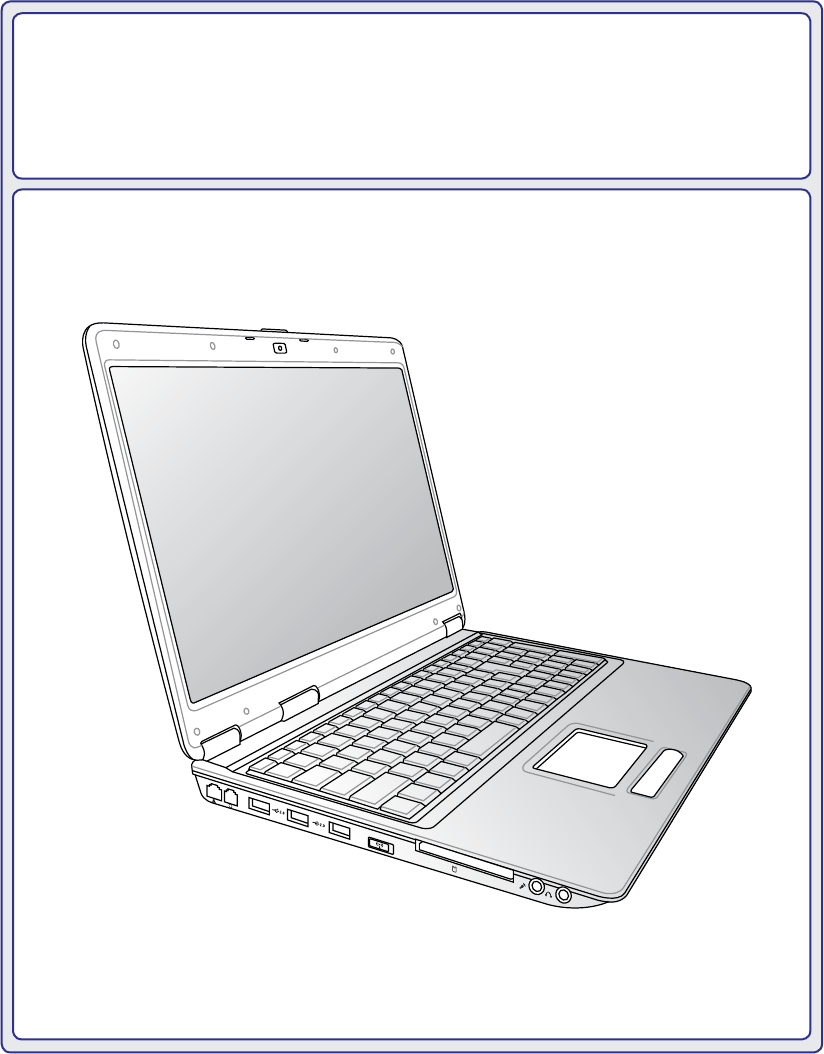
 (30 pages)
(30 pages) (69 pages)
(69 pages) (68 pages)
(68 pages) (87 pages)
(87 pages) (113 pages)
(113 pages)







Comments to this Manuals